Olemme puhuneet pitkään Puhelimesi -sovelluksesta sekä tehneet lukuisia videoita, joissa selitetään, miten se toimii ja miten se määritetään. Tänään näytämme sinulle miten saada Android-sovelluksia tietokoneellesi puhelimesi kanssa.
Eli me jopa osaa määrittää pikakuvakkeen tehtäväpalkille Android-matkapuhelimessamme olevasta sovelluksesta. Eli WhatsApp, kyseinen sosiaalinen verkosto tai sääsovellus, voimme jättää sen tehtäväpalkkiin päästäksesi niihin.
Android-mobiilisovelluksesi Windows PC: llä 20

Näinä viikkoina se päivitettiin Windows 10 voi tukea yhteyttä Windowsiin matkapuhelimesi kautta ja käynnistä sovellukset. Oletetaan, että se on tapa käyttää peilaus, mutta käyttää kaikkia matkapuhelimellasi olevia sovelluksia.
Asia on melko yksinkertainen, koska olemme jo määrittäneet Android-matkapuhelimesi, tässä tapauksessa Galaxy Note 10+: n, Windows-yhteyden ja Puhelimesi -sovelluksen kanssa tietokoneessa Windows 10: n kanssa, voimme paina tämän sovelluksen mobiilisovellusta aloittaaksesi heti ja voimme käsitellä sitä tietokoneemme näytöltä.
puhumme pelit, WhatsApp, sähke, Facebook, kuvankäsittelyohjelmat, video ja monet muut sovellukset, jotka me kaikki tunnemme matkapuhelimillemme. Opetamme sinua jo hänen aikanaan videona mikä on Windows-yhteys puhelujen soittamiseen tai kopioimiseen / liittämiseen kahden laitteen välillä, tai miten Liitä nämä kaksi laitetta helposti.
Näin Android-sovellukset puhelimellasi:
- Avaamme puhelimesi tietokoneellamme Windows 10: llä
- Siirry «Sovellukset» -välilehdelle
- Y koko luettelo tulee näkyviin kaikista meillä olevista sovelluksista
- Käynnistämme yhden ja näemme, kuinka sen oma ikkuna ilmestyy tietokoneellemme
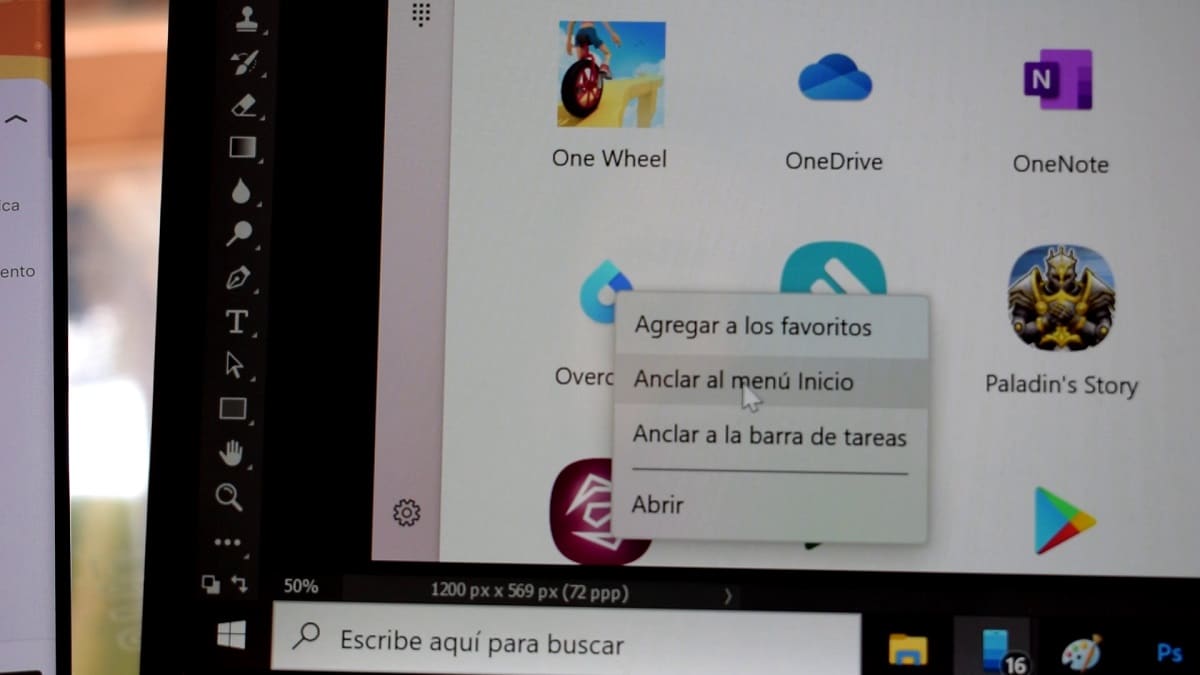
Joten voimme lisätä käyttöoikeus tehtäväpalkkiin Android-sovellukset puhelimellasi:
- Painamme napsauta hiiren kakkospainikkeella yhtä sovellusta puhelimesi luettelossa
- Valitsemme Lisää tehtäväpalkkiin
- Nyt meillä on suora pääsy sovellukseen suoraan
Toisin sanoen, jos meillä on matkapuhelin näytön ollessa päällä, napsauta tietokoneen tehtäväpalkin pikakuvaketta, matkapuhelin käynnistyy, jotta voimme käyttää sormenjälkeä sen avaamiseen sovellus avautuu tietokoneellemme aivan kuten matkapuhelimessamme.
Jotta voimme tehdä kaikkien asentamiemme sovellusten kanssa matkapuhelimellamme, vaikka on sanottava, että jotkut eivät välttämättä toimi täydellisesti. Joka tapauksessa, olemme kokeilleet menneet hyvin, joten kyseessä on testaus.
Koko kokemus, jota kannustamme kokeilemaan Android-matkapuhelimesi ja sen Windows 10: n kanssa, jonka kanssa se synkronoituu upeasti Windows-yhteyden ja puhelimesi kautta tietokoneella.
